Como Criar Sua Primeira Conta Google Ads Passo a Passo [2020]
Se você deseja aprender como criar sua conta no google ads passo a passo, me acompanhe até o final deste artigo.
Pois ao concluí-lo você já poderá fazer seu primeiro anúncio e quem sabe vender muito pela internet.
Conteúdo
Passo 1: Criar uma Conta no Google Ads
Para encontrar o google ads você pode pesquisar no próprio google por (google ads) e clicar no primeiro link que a pesquisa mostrar com o endereço: ads.google.com .
![Como Criar Sua Primeira Conta Google Ads Passo a Passo [2020] google ads pesquisa - Como Criar Sua Primeira Conta Google Ads Passo a Passo [2020]](https://katelinvasconcellos.com/wp-content/uploads/2020/07/google-ads-pesquisa.png)
Quando a página abrir, vai aparecer uma opção com uma oferta de um cupom de crédito para você criar sua conta no google ads e iniciar com seus anúncios.
![Como Criar Sua Primeira Conta Google Ads Passo a Passo [2020] cupom google ads - Como Criar Sua Primeira Conta Google Ads Passo a Passo [2020]](https://katelinvasconcellos.com/wp-content/uploads/2020/07/cupom-google-ads.png)
Insira seu e-mail para receber o cupom e depois entre no seu e-mail para copiar o código de ativação do crédito.
Se por algum motivo o cupom não for liberado, clique neste link para receber.
Para criar uma conta você deve clicar no canto superior direito em começar agora.
![Como Criar Sua Primeira Conta Google Ads Passo a Passo [2020] login google ads - Como Criar Sua Primeira Conta Google Ads Passo a Passo [2020]](https://katelinvasconcellos.com/wp-content/uploads/2020/07/login-google-ads.png)
Vai abrir nova tela para criar a nova conta no Ads.
![Como Criar Sua Primeira Conta Google Ads Passo a Passo [2020] conta google ads - Como Criar Sua Primeira Conta Google Ads Passo a Passo [2020]](https://katelinvasconcellos.com/wp-content/uploads/2020/07/conta-google-ads.png)
Na sequência abrirá uma tela com 3 opções que o google sugere com tipos de conta.
Sugiro você não usar nenhuma das três e alternar para o modo especialista conforme indicado na seta da foto abaixo.
![Como Criar Sua Primeira Conta Google Ads Passo a Passo [2020] modo especialista google ads - Como Criar Sua Primeira Conta Google Ads Passo a Passo [2020]](https://katelinvasconcellos.com/wp-content/uploads/2020/07/modo-especialista-google-ads.png)
Após alternar para o modo especialista vai aparecer opções de campanhas pré configuradas pelo google para você.
Sugiro você não criar uma campanha agora, somente sua conta clicando na opção abaixo das sugestões conforme indicado na foto.
![Como Criar Sua Primeira Conta Google Ads Passo a Passo [2020] conta sem campanha google ads - Como Criar Sua Primeira Conta Google Ads Passo a Passo [2020]](https://katelinvasconcellos.com/wp-content/uploads/2020/07/conta-sem-campanha-google-ads.png)
Logo após você irá confirmar as informações de pagamentos dos seus anúncios.
Você vai informar ao google de que maneira pretende pagar os anúncios que foram feitos.
![Como Criar Sua Primeira Conta Google Ads Passo a Passo [2020] codigo cupom google ads - Como Criar Sua Primeira Conta Google Ads Passo a Passo [2020]](https://katelinvasconcellos.com/wp-content/uploads/2020/07/codigo-cupom-google-ads.png)
E é nesta hora que você deve inserir o código do cupom com os créditos que o google disponibilizou para você.
Importante você saber que o crédito de 100 reais que você recebeu será ativado, mas você só receberá após ter gasto seus primeiros 100 reais em anúncios e após 31 dias.
Ou seja, primeiro você gasta e paga, para depois o google creditar o valor para você.
![Como Criar Sua Primeira Conta Google Ads Passo a Passo [2020] parabéns google ads - Como Criar Sua Primeira Conta Google Ads Passo a Passo [2020]](https://katelinvasconcellos.com/wp-content/uploads/2020/07/parab%C3%A9ns-google-ads.png)
Se você chegou nesta imagem,é que deu tudo certo!!
Parabéns por criar sua primeira conta no google ads e agora vamos para os próximos passos..
Passo 2: Criar Uma Campanha no Google Ads
Na visão geral da tela do google ads tem muitas informações novas que irão aparecer para você, mas não se apavore, tenho certeza que você vai aprender muito rápido..
Até porque qualquer clique errado pode lhe custar $$. Mas não se preocupe, siga o passo a passo que vai dar tudo certo.
![Como Criar Sua Primeira Conta Google Ads Passo a Passo [2020] campanha nova google ads - Como Criar Sua Primeira Conta Google Ads Passo a Passo [2020]](https://katelinvasconcellos.com/wp-content/uploads/2020/07/campanha-nova-google-ads.png)
Quando abrir a sua tela não vai aparecer nenhuma informação, pois é nova e não tem nenhuma campanha.
Para criar uma campanha de anúncios entre em:
1 campanhas
2 +nova campanha.
Na criação da campanha, você irá configurar as informações básicas do seu anúncio.
Dentro de cada campanha tem os grupos de anúncios e dentro de cada grupo de anúncio tem os anúncios.
Resumindo: Campanha > Grupos de anúncios > Anúncios
3 tráfego do site
![Como Criar Sua Primeira Conta Google Ads Passo a Passo [2020] ads afiliados - Como Criar Sua Primeira Conta Google Ads Passo a Passo [2020]](https://katelinvasconcellos.com/wp-content/uploads/2020/07/ads-afiliados.png)
4 rede de pesquisa
![Como Criar Sua Primeira Conta Google Ads Passo a Passo [2020] ads para afiliados - Como Criar Sua Primeira Conta Google Ads Passo a Passo [2020]](https://katelinvasconcellos.com/wp-content/uploads/2020/07/ads-para-afiliados.png)
E clique em continuar e não precisa colocar o nome do site aqui.
5 nome da campanha
Em seguida, escolha um nome para a campanha (pode ser o nome do produto que você está divulgando. E desmarque as opções de redes abaixo.
![Como Criar Sua Primeira Conta Google Ads Passo a Passo [2020] google ads afiliados 11 - Como Criar Sua Primeira Conta Google Ads Passo a Passo [2020]](https://katelinvasconcellos.com/wp-content/uploads/2020/07/google-ads-afiliados-11.png)
6 redes
![Como Criar Sua Primeira Conta Google Ads Passo a Passo [2020] google ads afiliados 12 - Como Criar Sua Primeira Conta Google Ads Passo a Passo [2020]](https://katelinvasconcellos.com/wp-content/uploads/2020/07/google-ads-afiliados-12.png)
7 locais
Coloque a segmentação para Brasil e idioma em português e inglês (pois muitas pessoas têm o celular ou computador em inglês.
![Como Criar Sua Primeira Conta Google Ads Passo a Passo [2020] gooogle ads afiliado 1 - Como Criar Sua Primeira Conta Google Ads Passo a Passo [2020]](https://katelinvasconcellos.com/wp-content/uploads/2020/07/gooogle-ads-afiliado-1.png)
8 Idiomas
![Como Criar Sua Primeira Conta Google Ads Passo a Passo [2020] google ads afiliados 2 - Como Criar Sua Primeira Conta Google Ads Passo a Passo [2020]](https://katelinvasconcellos.com/wp-content/uploads/2020/07/google-ads-afiliados-2.png)
9 público-alvo
![Como Criar Sua Primeira Conta Google Ads Passo a Passo [2020] google ads afiliados 3 - Como Criar Sua Primeira Conta Google Ads Passo a Passo [2020]](https://katelinvasconcellos.com/wp-content/uploads/2020/07/google-ads-afiliados-3.png)
10 orçamentos
Coloque 1/3 do valor da comissão do produto ou a quantidade de cliques
que você quer receber por dia multiplicado pelo CPC (custo por clique).
Exemplo: se você precisa de 50 cliques por dia para fazer uma venda e você está disposto a pagar por um CPC de R$0,75, então seu valor diário será de R$ 38
![Como Criar Sua Primeira Conta Google Ads Passo a Passo [2020] google ads afiliados 4 1 - Como Criar Sua Primeira Conta Google Ads Passo a Passo [2020]](https://katelinvasconcellos.com/wp-content/uploads/2020/07/google-ads-afiliados-4-1.png)
11 lances
Estabeleça o valor que você decidiu pagar por clique (CPC)
![Como Criar Sua Primeira Conta Google Ads Passo a Passo [2020] google ads afiliados 5 - Como Criar Sua Primeira Conta Google Ads Passo a Passo [2020]](https://katelinvasconcellos.com/wp-content/uploads/2020/07/google-ads-afiliados-5.png)
Você pode estabelecer um limite de CPC para o Google não gastar muito a sua grana.
![Como Criar Sua Primeira Conta Google Ads Passo a Passo [2020] google ads afiliados 10 - Como Criar Sua Primeira Conta Google Ads Passo a Passo [2020]](https://katelinvasconcellos.com/wp-content/uploads/2020/07/google-ads-afiliados-10.png)
Na estratégia de lances, coloque para maximizar cliques e depois que sua campanha já tiver algumas conversões (entre 15 ou 20), troque para conversões.
![Como Criar Sua Primeira Conta Google Ads Passo a Passo [2020] google afiliados 7 - Como Criar Sua Primeira Conta Google Ads Passo a Passo [2020]](https://katelinvasconcellos.com/wp-content/uploads/2020/07/google-afiliados-7.png)
![Como Criar Sua Primeira Conta Google Ads Passo a Passo [2020] google ads afiliados 8 - Como Criar Sua Primeira Conta Google Ads Passo a Passo [2020]](https://katelinvasconcellos.com/wp-content/uploads/2020/07/google-ads-afiliados-8.png)
Passo 3. Criar Grupos de Anúncios no Google Ads
Aqui, você deve colocar as palavras-chave para as quais você deseja anunciar.
![Como Criar Sua Primeira Conta Google Ads Passo a Passo [2020] google ads afiliados 27 - Como Criar Sua Primeira Conta Google Ads Passo a Passo [2020]](https://katelinvasconcellos.com/wp-content/uploads/2020/07/google-ads-afiliados-27.png)
Uma estratégia mais simples e fácil de fazer vendas é anunciar com palavras-chave com o nome do produto ou do produtor.
Mas para isso, atente-se às regras do produto que você quer divulgar, pois muitos produtores não permitem anunciar no Google Ads assim.
Quanto às palavras-chave, existem 3 níveis, como se fosse um funil:
A pessoa que está no topo do funil ainda não sabe que precisa de um curso. Ela pesquisa por coisas mais genéricas no Google, como, por exemplo, como desenhar.
Já a pessoa que está no meio do funil, ela sabe que precisa de um curso, mas ainda não se decidiu por qual. Ela pesquisa no Google por palavras-chave como curso de desenho, melhor curso de desenho, etc.
Por último, a pessoa que está no fundo do funil, ela já se decidiu que o curso de desenho que ela precisa é o curso do fulano de tal.
Nesse caso, essa pessoa possui muito mais intenção de compra do que as outras pessoas do funil.
E como ela já conhece o curso, a probabilidade dela comprar ao clicar no seu anúncio é bem maior.
Para escolher as melhores palavras-chave, use o Ubersuggest ou o planejador de palavras-chave do Google.
![Como Criar Sua Primeira Conta Google Ads Passo a Passo [2020] uber suggest curso desenho - Como Criar Sua Primeira Conta Google Ads Passo a Passo [2020]](https://katelinvasconcellos.com/wp-content/uploads/2020/07/uber-suggest-curso-desenho.png)
Lembre-se que o Google funciona como um leilão e quanto mais gente estiver anunciando para as mesmas palavras-chave curso fulano de tal, mais caro irá ficar o clique e mais difícil será de fazer vendas!
![Como Criar Sua Primeira Conta Google Ads Passo a Passo [2020] google ads afiliados 28 - Como Criar Sua Primeira Conta Google Ads Passo a Passo [2020]](https://katelinvasconcellos.com/wp-content/uploads/2020/07/google-ads-afiliados-28.png)
Correspondência: ampla, ampla modificada, de frase e exata
Correspondência ampla = palavra-chave
Seu anúncio irá aparecer para termos sinônimos à palavra-chave escolhida e também irá aparecer para qualquer coisa que a pessoa digitar antes, no meio ou no final da frase.
Correspondência ampla modificada = +palavra-chave
Seu anúncio irá aparecer apenas em pesquisas que incluem as palavras marcadas com um sinal de adição (+), por exemplo: +curso +desenho
O termo digitado pelo usuário no Google não precisa estar na mesma ordem das palavras que você colocou.
Pode aparecer para qualquer coisa que o usuário digitar antes, no meio ou no final da frase.
Correspondência de frase = “palavra-chave”
Seu anúncio não irá aparecer se houver uma palavra adicional no meio da frase ou se as palavras da frase estiverem organizadas em outra ordem.
Ele irá aparecer apenas se a pessoa digitar termos antes ou depois da palavra-chave que está dentro das aspas.
Correspondência exata = [palavra-chave]
Seu anúncio irá aparecer apenas se a pessoa digitar o termo exato ou que sejam variações aproximadas dele.
Passo 4. Criar os anúncios no Google Ads
Agora você irá personalizar a aparência do seu anúncio, ou seja, a forma como ele irá aparecer quando alguém pesquisar pelas palavras-chave lá no buscador do Google.
Coloque as palavras-chave na descrição e no título do anúncio para melhorar seu índice de qualidade.
Isso vai fazer com que o Google entenda que seu anúncio é mais relevante para as palavras que você está anunciando.
URL final
Na URL final, você deve colocar ou o seu site (caso você esteja anunciando com site próprio) ou o domínio do produtor depois que redireciona o link de afiliado (caso você queira anunciar sem site próprio).
![Como Criar Sua Primeira Conta Google Ads Passo a Passo [2020] google ads afiliados 30 1 - Como Criar Sua Primeira Conta Google Ads Passo a Passo [2020]](https://katelinvasconcellos.com/wp-content/uploads/2020/07/google-ads-afiliados-30-1.png)
Descrições
Aplique uma copy persuasiva nas suas descrições, utilize gatilhos em todas elas.
E insira palavras-chave sempre que possível.
![Como Criar Sua Primeira Conta Google Ads Passo a Passo [2020] google ads afiliados 32 - Como Criar Sua Primeira Conta Google Ads Passo a Passo [2020]](https://katelinvasconcellos.com/wp-content/uploads/2020/07/google-ads-afiliados-32.png)
Se você for anunciar com o link de afiliado, você deve inseri-lo na parte de opções de URL do anúncio e modelo de acompanhamento.
![Como Criar Sua Primeira Conta Google Ads Passo a Passo [2020] google ads afiliado 34 - Como Criar Sua Primeira Conta Google Ads Passo a Passo [2020]](https://katelinvasconcellos.com/wp-content/uploads/2020/07/google-ads-afiliado-34.png)
![Como Criar Sua Primeira Conta Google Ads Passo a Passo [2020] google ads afiliados 34 - Como Criar Sua Primeira Conta Google Ads Passo a Passo [2020]](https://katelinvasconcellos.com/wp-content/uploads/2020/07/google-ads-afiliados-34.png)
Em Dispositivos Móveis
![Como Criar Sua Primeira Conta Google Ads Passo a Passo [2020] google ads afiliado 35 - Como Criar Sua Primeira Conta Google Ads Passo a Passo [2020]](https://katelinvasconcellos.com/wp-content/uploads/2020/07/google-ads-afiliado-35.png)
Os títulos aparecem nesta ordem
![Como Criar Sua Primeira Conta Google Ads Passo a Passo [2020] google ads afiliados 31 - Como Criar Sua Primeira Conta Google Ads Passo a Passo [2020]](https://katelinvasconcellos.com/wp-content/uploads/2020/07/google-ads-afiliados-31.png)
![Como Criar Sua Primeira Conta Google Ads Passo a Passo [2020] google ads afiliados 33 - Como Criar Sua Primeira Conta Google Ads Passo a Passo [2020]](https://katelinvasconcellos.com/wp-content/uploads/2020/07/google-ads-afiliados-33.png)
Parâmetros de Acompanhamento do Google
Veja alguns parâmetros que você pode colocar de rastreamento nos seus links de afiliado.
OBS: Esses parâmetros vão logo após o src= do link. Lembre-se da regra do ? e do &.
Usa-se ? quando é um hotlink principal.
Usa-se & quando é um hotlink alternativo.
{keyword} = Qual a palavra-chave correspondente que deu origem ao clique.
{device} = Qual o dispositivo que deu origem ao clique.
m= Mobile (celular)
t = Tablet
c= Computador
Como ficaria o link de afiliado usando os parâmetros:
https://www.go.hotmart.com/S26553537O?ap=f421&src={keyword}|{device}
Passo 5. Colocar as palavras-chave negativas
Para colocar palavras-chave clique em:
1 palavras-chave na coluna lateral
2 depois em palavras-chave negativas
3 no sinal de mais.
![Como Criar Sua Primeira Conta Google Ads Passo a Passo [2020] google ads afiliados 14 - Como Criar Sua Primeira Conta Google Ads Passo a Passo [2020]](https://katelinvasconcellos.com/wp-content/uploads/2020/07/google-ads-afiliados-14.png)
Lista pronta de palavras-chave negativas
Fique a vontade em copiar esta lista para incluir em seus anúncios 🙂
Pessoas que não querem comprar:
Grátis, grátis, gráts, grats, gráfis, grafis, de graça, de graça, gratuito, gratuita, gratuitas, gratuitos, mercado livre, baixar, download, pdf, pirata, torrente, crack, crakeado, free, sem investir, sem gastar, gastar nada, presencial
Login, logim, entrar, entra, entro, entre, acessar, acesso, acessa, acesse, área do aluno, area do aluno, área de membros, area de membros, membros, portal, aluno, aluna, alunos, alunas, Hotmart, hot mart, club, clube, monetizze, cancelar
Pessoas que ainda não se decidiram sobre o produto:
Funciona, vale a pena, é bom, e bom, é confiável, e confiável, confiável, depoimentos, como, que, o que é, reclame aqui, reclamação, reclamações, críticas, criticas.
Pessoas que estão pesquisando sobre o produtor:
Youtube, instagram, insta, facebook, face, twitter, site, blog, amazon, snapchat, tumblr.
Produtos de capsulas:
antes e depois, como usar, como tomar, bula, contato, email, e-mail, rastreamento, rastrear, efeito colateral, efeitos, efeito, anvisa, contraindicações, contraindicação, contraindicações, contraindicação.
Importante: sempre olhe os termos que as pessoas estão digitando para clicarem no seu anúncio e vá negativando tudo o que não for relevante.
Não se limite a apenas essas palavras-chave.
Passo 6. Frases de Destaques
Olhe as informações da página de vendas e adicione o que for relevante ao seu anúncio.
Exemplos: curso 100% online, compra segura, entrega imediata, garantia de 30 dias, etc.
Para adicionar, vá em:
1 Anúncios e extensões
2 Extensões
3 Frases de destaque
![Como Criar Sua Primeira Conta Google Ads Passo a Passo [2020] google ads afiliados 15 - Como Criar Sua Primeira Conta Google Ads Passo a Passo [2020]](https://katelinvasconcellos.com/wp-content/uploads/2020/07/google-ads-afiliados-15.png)
Passo 7. Instalar o Pixel do Produto
O Pixel é um código que permite monitorar as vendas realizadas na Hotmart para marcar como conversão lá no Google Ads.
Conforme você for fazendo conversões, o Google irá otimizar cada vez mais o seu anúncio para mostrar o seu anúncio para as pessoas certas
Para criar o Pixel no Google
Vá em ferramentas e configurações e depois em conversões:
![Como Criar Sua Primeira Conta Google Ads Passo a Passo [2020] google ads afiliados 16 - Como Criar Sua Primeira Conta Google Ads Passo a Passo [2020]](https://katelinvasconcellos.com/wp-content/uploads/2020/07/google-ads-afiliados-16.png)
Em seguida, clique no sinal de mais (+) e aparecerá a seguinte tela:
![Como Criar Sua Primeira Conta Google Ads Passo a Passo [2020] google ads afiliados17 - Como Criar Sua Primeira Conta Google Ads Passo a Passo [2020]](https://katelinvasconcellos.com/wp-content/uploads/2020/07/google-ads-afiliados17.png)
Depois de clicar em website, coloque na categoria a opção compra.
![Como Criar Sua Primeira Conta Google Ads Passo a Passo [2020] google ads afiliados 17 - Como Criar Sua Primeira Conta Google Ads Passo a Passo [2020]](https://katelinvasconcellos.com/wp-content/uploads/2020/07/google-ads-afiliados-17.png)
O nome da conversão você pode colocar com o nome do produto mesmo (não vai influenciar nos anúncios).
Em seguida, coloque no valor da conversão o valor que você receberá de comissão como afiliado.
Não precisa mexer em nada no restante das configurações.
Por fim, clique em criar e continuar.
Em seguida, clique em instalar a tag por conta própria:
![Como Criar Sua Primeira Conta Google Ads Passo a Passo [2020] google ads google afiliados katelin vasconcellos - Como Criar Sua Primeira Conta Google Ads Passo a Passo [2020]](https://katelinvasconcellos.com/wp-content/uploads/2020/07/google-ads-google-afiliados-katelin-vasconcellos.png)
Depois, role a tela até o final e copie o código que aparecer ali:
![Como Criar Sua Primeira Conta Google Ads Passo a Passo [2020] google ads afiliados 19 - Como Criar Sua Primeira Conta Google Ads Passo a Passo [2020]](https://katelinvasconcellos.com/wp-content/uploads/2020/07/google-ads-afiliados-19.png)
Nesse código, copie e cole a parte 1 e a parte 2 marcadas na imagem acima em um bloco de notas.
Por fim, clique em próxima e depois em concluído.
Pronto, você criou o pixel, mas ainda falta instalá-lo lá na Hotmart.
Então, vá até a sua conta da Hotmart, abra ferramentas e procure por pixel de rastreamento.
E depois selecione o produto que você está divulgando.
![Como Criar Sua Primeira Conta Google Ads Passo a Passo [2020] google ads afiliados 20 - Como Criar Sua Primeira Conta Google Ads Passo a Passo [2020]](https://katelinvasconcellos.com/wp-content/uploads/2020/07/google-ads-afiliados-20.png)
Clique para instalar o pixel do Google Ads, como na imagem abaixo
![Como Criar Sua Primeira Conta Google Ads Passo a Passo [2020] google ads afiliados 21 - Como Criar Sua Primeira Conta Google Ads Passo a Passo [2020]](https://katelinvasconcellos.com/wp-content/uploads/2020/07/google-ads-afiliados-21.png)
Depois, cole na tela abaixo os códigos que você copiou no Google:
![Como Criar Sua Primeira Conta Google Ads Passo a Passo [2020] google ads afiliados katelin vasconcellos 22 - Como Criar Sua Primeira Conta Google Ads Passo a Passo [2020]](https://katelinvasconcellos.com/wp-content/uploads/2020/07/google-ads-afiliados-katelin-vasconcellos-22.png)
Lembra dos códigos que você pegou no Google e colou em um bloco de notas?
![Como Criar Sua Primeira Conta Google Ads Passo a Passo [2020] google ads afiliados 19 1 - Como Criar Sua Primeira Conta Google Ads Passo a Passo [2020]](https://katelinvasconcellos.com/wp-content/uploads/2020/07/google-ads-afiliados-19-1.png)
A parte 1 é no primeiro campo (ID do Pixel do Adwords) e a parte 2 é no segundo campo (Label de conversão do Adwords).
Por fim, clique em avançar e concluir.
Está feita a instalação do Pixel!
Conclusão
Vamos recapitular o que vimos no passo a passo:
1- Como Criar sua primeira conta no google ads.
2- Como Criar sua campanha no google ads.
3- Criar grupos de anúncios mo google ads.
4- Criar anúncios no google ads.
5- Colocar palavras chaves.
6- Criar frases de destaque.
7- Instalar pixel do produto.
Vender como afiliado no Google Ads é uma ótima estratégia para quem quer vender rápido e ganhar dinheiro.
Mas você precisa criar uma campanha bem elaborada para dar resultado.
Pois de sua campanha ficar ruim, você poderá perder muito dinheiro rapidamente.
Ainda bem que agora você já pode criar sua primeira conta no google ads sem problemas, não é mesmo?
E se você deseja aprender como construir seu negócio online de sucesso, te indico o mesmo curso que me ajudou construir o meu negócio.
Esse curso é o Fórmula Negócio Online, que tem mudado a vida de milhares de pessoas que assim como eu decidiram empreender no digital.
No Fórmula Negócio Online você irá aprender outras estratégias mais avançadas de anunciar no google ads.
Você irá aprender passo a passo, na tela do seu computador de maneira bem mais aprofundada.
Eu indico esse treinamento online para quem deseja trabalhar como afiliado, pois este curso pode mudar a sua história.
Clique no Botão abaixo para conhecer o treinamento:
Espero ter ajudado com você com esse conteúdo!!
Um Forte Abraço..
Sobre o Autor
1 Comentário
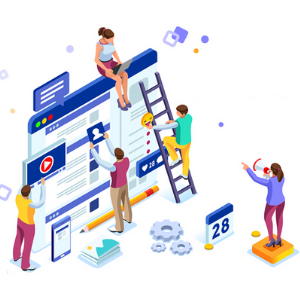
![O Que Eu Faço? As Regras Mudaram Na Internet [2020]](https://katelinvasconcellos.com/wp-content/uploads/2020/08/profissionais-na-internet-300x300.jpg)


Que passo a passo hein, assim fica mais fácil vender no google ads.